Προσθήκη του επόμενου γραφικού στοιχείου σε μια προσαρμοσμένη φόρμα
Εμφάνιση του επόμενου γραφικού στοιχείου στις προσαρμοσμένες φόρμες σας μέσω της ρύθμισης παραμέτρων επιταχυντή πωλήσεων στο Dynamics 365 Sales.
Απαιτήσεις άδειας χρήσης και ρόλου
| Τύπος απαίτησης | Πρέπει να έχετε |
|---|---|
| Άδεια χρήσης | Dynamics 365 Sales Premium ή Dynamics 365 Sales Enterprise Περισσότερες πληροφορίες: Τιμολόγηση Dynamics 365 Sales |
| Ρόλοι ασφαλείας | Διαχειριστής συστήματος Περισσότερες πληροφορίες: Προκαθορισμένοι ρόλοι ασφαλείας για Sales |
Τι είναι το γραφικό στοιχείο Επόμενο;
Το επόμενο γραφικό στοιχείο βοηθά τους πωλητές να προβάλλουν και να εκτελούν ενέργειες σε δραστηριότητες σε καρτέλα, χωρίς να τους διαφεύγει το περιβάλλον ή να χρειάζεται να μεταβούν μεταξύ πολλών εφαρμογών. Οι δραστηριότητες περιλαμβάνουν τηλεφωνική κλήση, μήνυμα ηλεκτρονικού ταχυδρομείου ή σύσκεψη Teams. Το γραφικό στοιχείο εμφανίζει την τρέχουσα δραστηριότητα, την επερχόμενη δραστηριότητα και τις ολοκληρωμένες δραστηριότητες. Οι δραστηριότητες προστίθενται σε μια καρτέλα με μη αυτόματο τρόπο ή χρησιμοποιώντας μια ακολουθία:
- Σε μια ακολουθία, ένας διευθυντής πωλήσεων δημιουργεί δραστηριότητες και τις εφαρμόζει στην καρτέλα σύμφωνα με τις απαιτήσεις της επιχείρησης. Οι δραστηριότητες της ακολουθίας εμφανίζονται στο γραφικό στοιχείο Επόμενο.
- Για μη αυτόματες δραστηριότητες, εσείς ή ένας διευθυντής πωλήσεων μπορείτε να δημιουργήσετε μια δραστηριότητα στη λωρίδα χρόνου. Η δραστηριότητα εμφανίζεται στο γραφικό στοιχείο Επόμενο επάνω ως τρέχουσα, επερχόμενη ή ολοκληρωμένη δραστηριότητα, ανάλογα με την ημερομηνία λήξης της. Αυτή η δραστηριότητα είναι διαθέσιμη σε εσάς και σε άλλους πωλητές που έχουν πρόσβαση στην καρτέλα.
Προσθέστε το επόμενο γραφικό στοιχείο
Ως προεπιλογή, το γραφικό στοιχείο Αμέσως επόμενο είναι διαθέσιμο μόνο στις έτοιμες φόρμες Sales Insights, υποψήφιου πελάτη και ευκαιρίας. Εάν χρησιμοποιείτε προσαρμοσμένες φόρμες για υποψήφιους πελάτες ή ευκαιρίες, μπορείτε να εμφανίσετε το γραφικό στοιχείο Αμέσως επόμενο στις προσαρμοσμένες φόρμες ακολουθώντας αυτά τα βήματα.
Σημείωμα
- Μπορείτε να προσθέσετε το Επόμενο γραφικό στοιχείο μόνο σε διαχειριζόμενες φόρμες.
- Η προσθήκη του γραφικού στοιχείου Αμέσως επόμενο υποστηρίζεται μόνο στις εφαρμογές ενοποιημένου περιβάλλοντος εργασίας.
- Συνδεθείτε στην εφαρμογή του Κέντρου πωλήσεων.
- Μεταβείτε στην περιοχή Αλλαγή περιοχής στην κάτω αριστερή γωνία της σελίδας και επιλέξτε Ρυθμίσεις Sales Insights.
- Κάτω από τον Επιταχυντή πωλήσεων, επιλέξτε Ρύθμιση.
- Στην ενότητα Επιλογή περιεχομένου και διάταξης, επιλέξτε την προσαρμοσμένη φόρμα στην οποία θέλετε να προσθέσετε το γραφικό στοιχείο Αμέσως επόμενο.
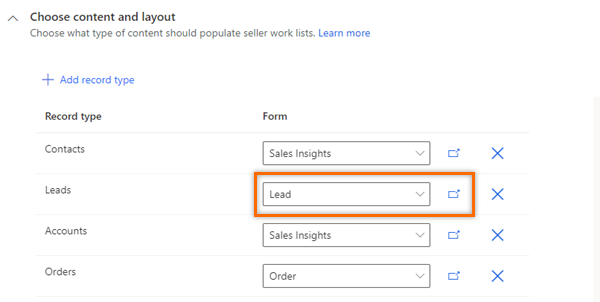
Σημείωμα
Εδώ χρησιμοποιούμε την προσαρμοσμένη φόρμα υποψήφιου πελάτη ως παράδειγμα για να προσθέσουμε το γραφικό στοιχείο Αμέσως επόμενο για υποψήφιους πελάτες. Για άλλους τύπους καρτελών, μπορείτε να εκτελέσετε τα βήματα που περιγράφονται στη διαδικασία με τον επιλογέα προσαρμοσμένης φόρμας.
- Επιλέξτε το εικονίδιο για άνοιγμα σε νέα καρτέλα (
 ) και ανοίγει η καρτέλα σχεδίασης φόρμας.
) και ανοίγει η καρτέλα σχεδίασης φόρμας.
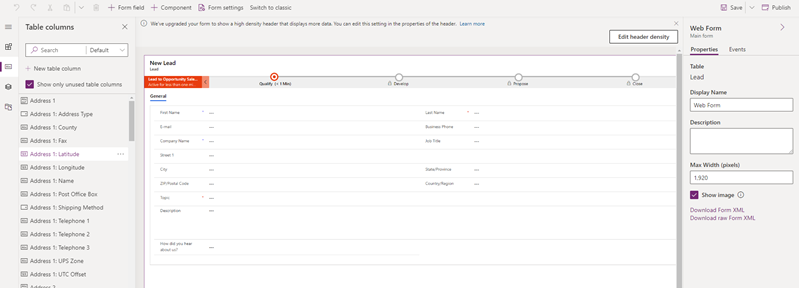
- Στη σχεδίαση φόρμας, επιλέξτε Στοιχείο και, στη συνέχεια, από τη Διάταξη, προσθέστε μια στήλη στη φόρμα ως σύμβολο κράτησης θέσης για να προσθέσετε το γραφικό στοιχείο.
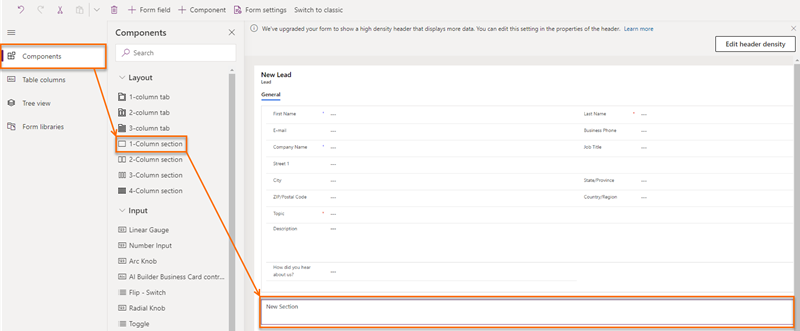
- Από το χάρτη τοποθεσίας, επιλέξτε Εμφάνιση>Ακολουθία (Επάνω επόμενο).
Σημείωμα
Βεβαιωθείτε ότι έχει επιλεγεί η επιπλέον στήλη συμβόλου κράτησης θέσης. Σε αυτήν την περίπτωση, το γραφικό στοιχείο θα προστεθεί σε μια τυχαία θέση στη φόρμα.
- Στο αναδυόμενο παράθυρο Επεξεργασία ακολουθίας (αμέσως επόμενο), επιλέξτε Τέλος.
Το γραφικό στοιχείο Αμέσως επόμενο προστίθεται στη φόρμα, όπως φαίνεται στην παρακάτω εικόνα.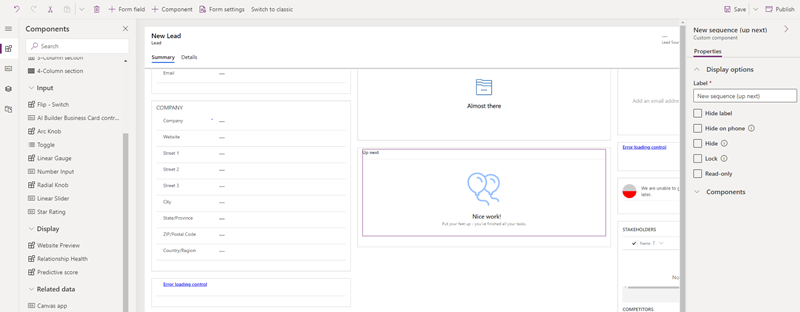
Σημείωμα
Για να αποκρύψετε την ετικέτα Νέα ενότητα μεταβείτε στην καρτέλα Ιδιότητες του πίνακα ρυθμίσεων Νέα ενότητα και, στη συνέχεια, επιλέξτε Απόκρυψη ετικέτας.
- Αποθηκεύστε και δημοσιεύστε τη φόρμα.
Δεν μπορείτε να βρείτε τις επιλογές στην εφαρμογή σας;
Υπάρχουν τρεις πιθανότητες:
- Δεν έχετε την απαραίτητη άδεια χρήσης ή ρόλο.
- Ο διαχειριστής σας δεν έχει ενεργοποιήσει τη δυνατότητα.
- Ο οργανισμός σας χρησιμοποιεί μια προσαρμοσμένη εφαρμογή. Επικοινωνήστε με τον διαχειριστή σας για τα ακριβή βήματα. Τα βήματα που περιγράφονται σε αυτό το άρθρο αφορούν ειδικά τις έτοιμες εφαρμογές Κέντρο πωλήσεων και Sales Professional.
Δείτε επίσης
Ενεργοποίηση και ρύθμιση παραμέτρων της υπηρεσίας επιτάχυνσης πωλήσεων
Συνδεθείτε με πελάτες χρησιμοποιώντας μια καρτέλα ή το γραφικό στοιχείο Αμέσως επόμενο
Κατανόηση του επόμενου γραφικού στοιχείου
Σχόλια
Σύντομα διαθέσιμα: Καθ' όλη τη διάρκεια του 2024 θα καταργήσουμε σταδιακά τα ζητήματα GitHub ως μηχανισμό ανάδρασης για το περιεχόμενο και θα το αντικαταστήσουμε με ένα νέο σύστημα ανάδρασης. Για περισσότερες πληροφορίες, ανατρέξτε στο θέμα: https://aka.ms/ContentUserFeedback.
Υποβολή και προβολή σχολίων για